Metode 1:
Cara paling simpel adalah memilih gambar yang akan dikeluarkan di dokumen .doc lalu mengcopy gambar tersebut, kemudian paste gambar tersebut ke applikasi Image Editor pilihan anda. Mudahnya paste gambar tersebut di Microsoft Office Picture Manager seperti di bawah ini:
Pertama: Copy gambar pilihan anda
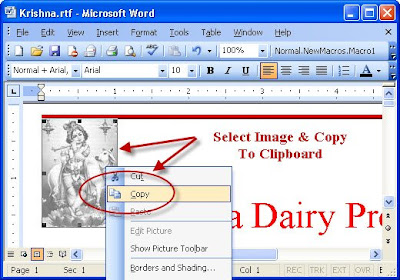
Kedua: buka aplikasi Microsoft Office Picture Manager
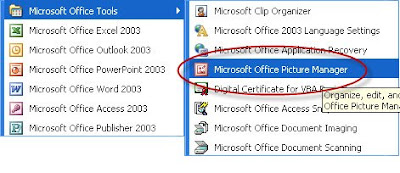
Terakhir: Cari folder untuk gambar anda dan paste gambar tersebut dan gambar pilihan anda akan muncul di sana.
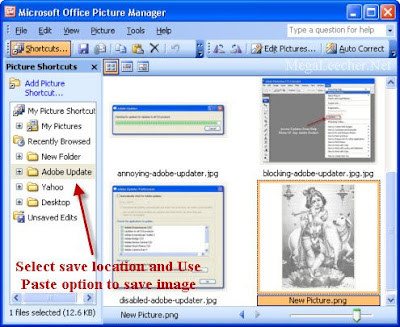
Metode 2:
Jika anda mempunyai banyak gambar untuk dikeluarkan dari dokumen Microsoft Office, pilihan terbaik adalah dengan menyimpan file anda menjadi file berformat Webpage, lalu cari file gambar-gambar anda di folder file webpage anda. Jika file dokumen anda berformat .docx atau Microsoft Word 2007 anda cukup unzip file tersebut dan gambar akan keluar dengan sendirinya.
Sumber: http://www.megaleecher.net/Extract_And_Save_Images_From_Microsoft_Word_Files



0 comments:
Posting Komentar